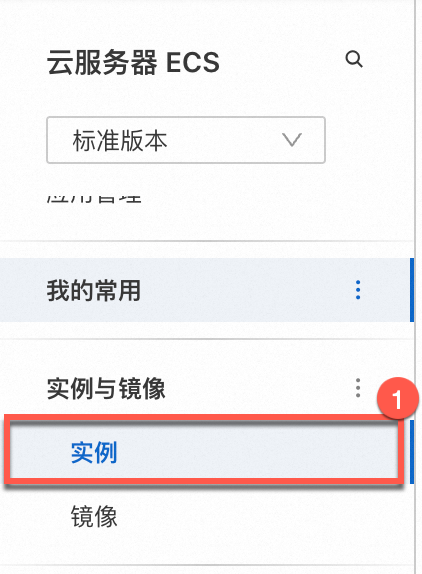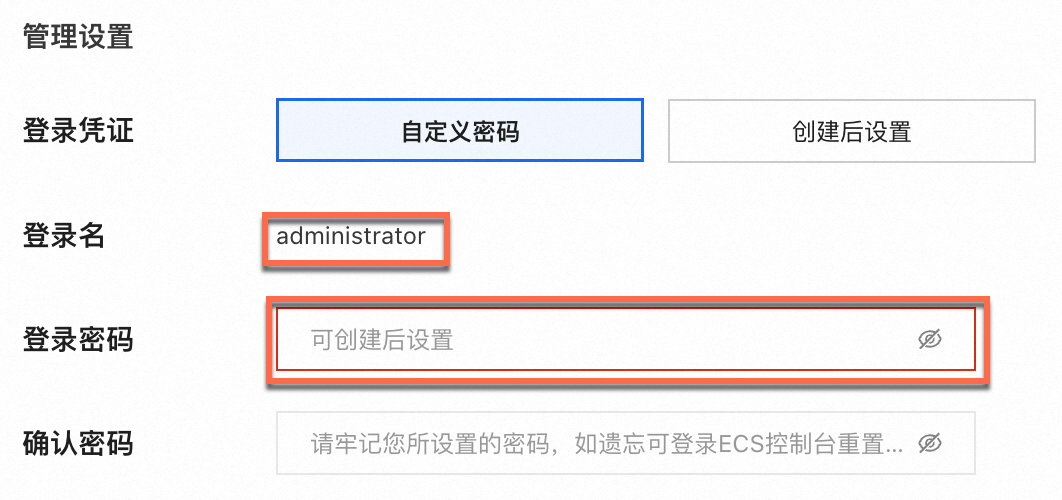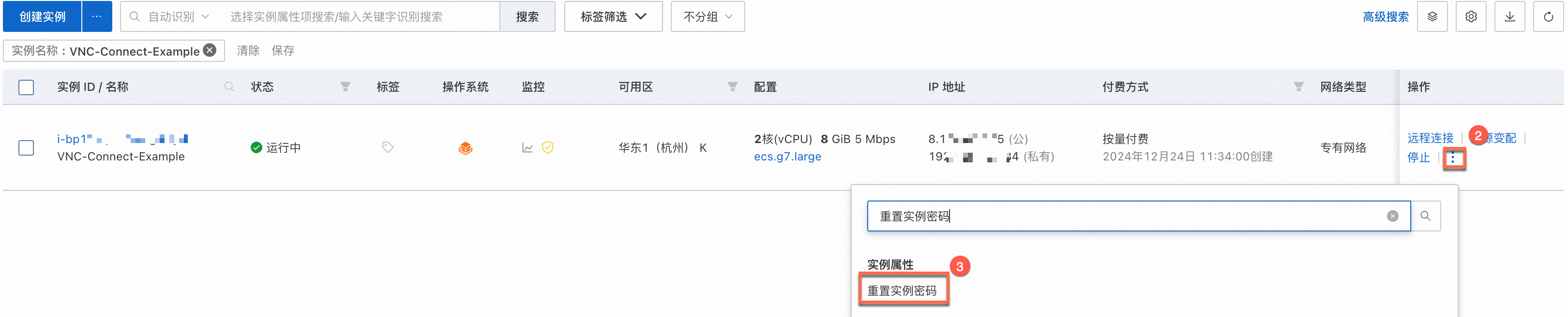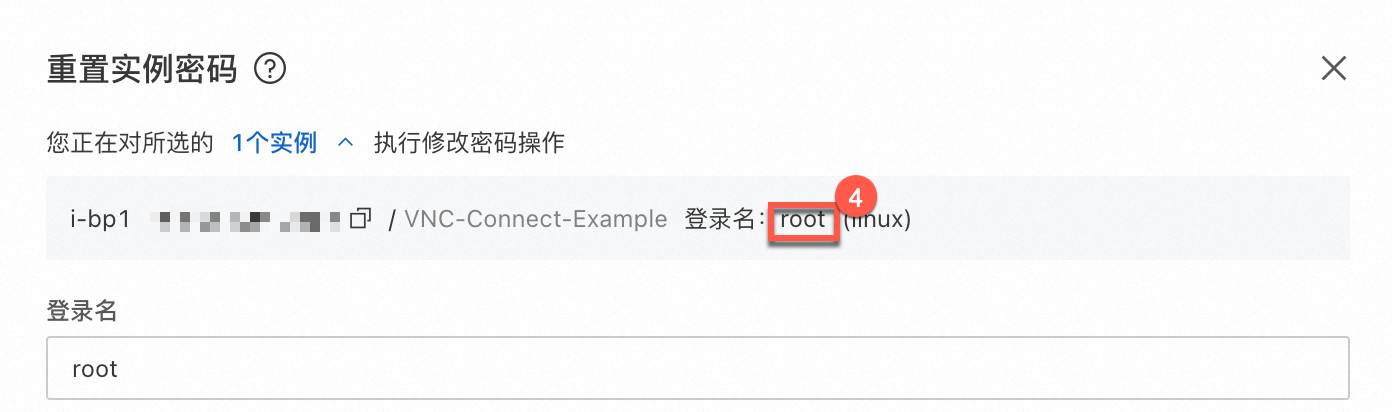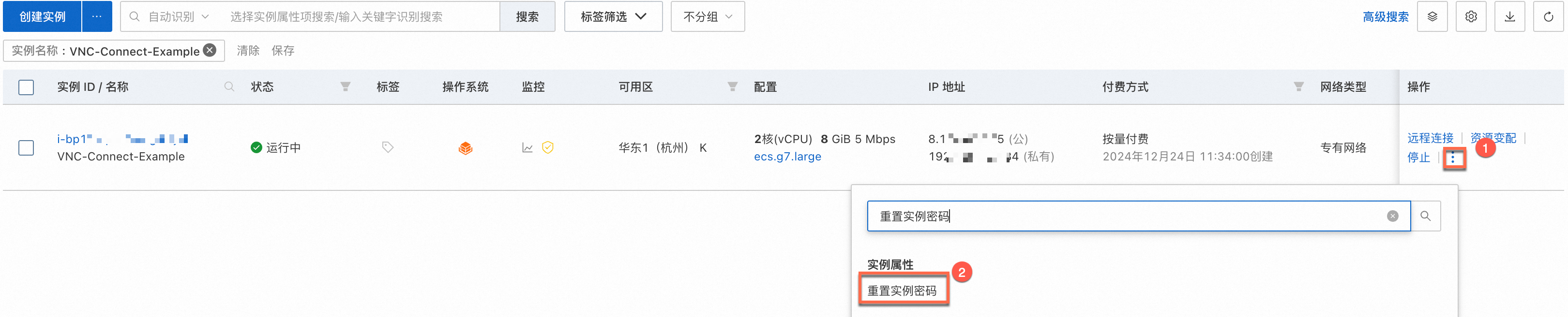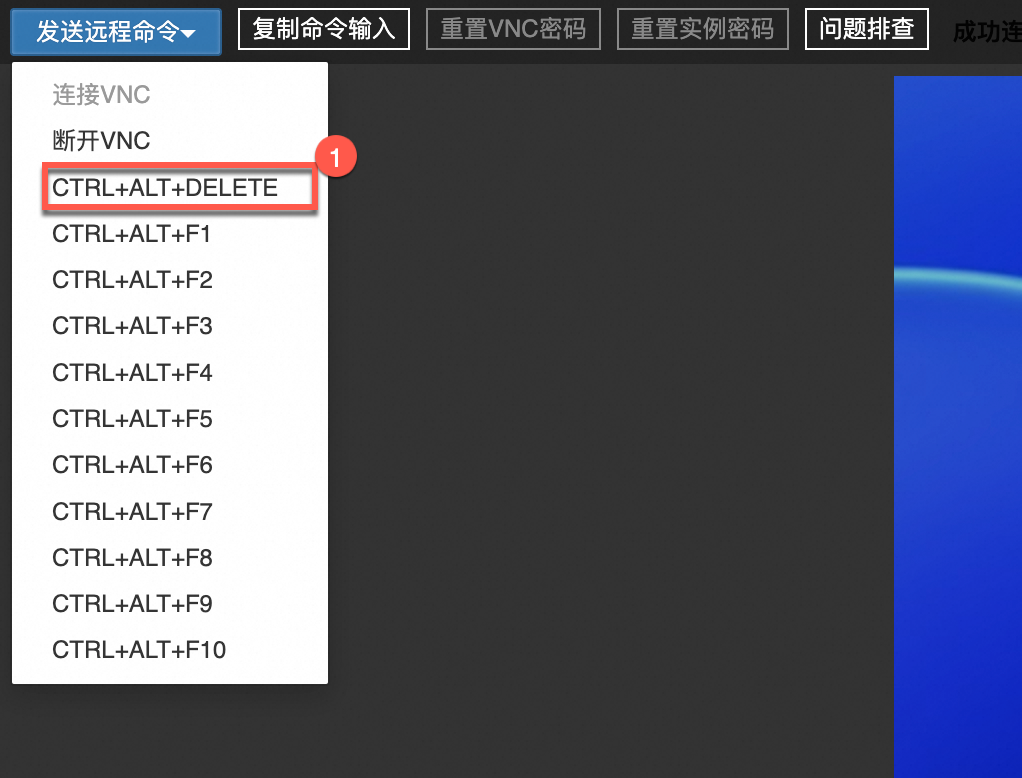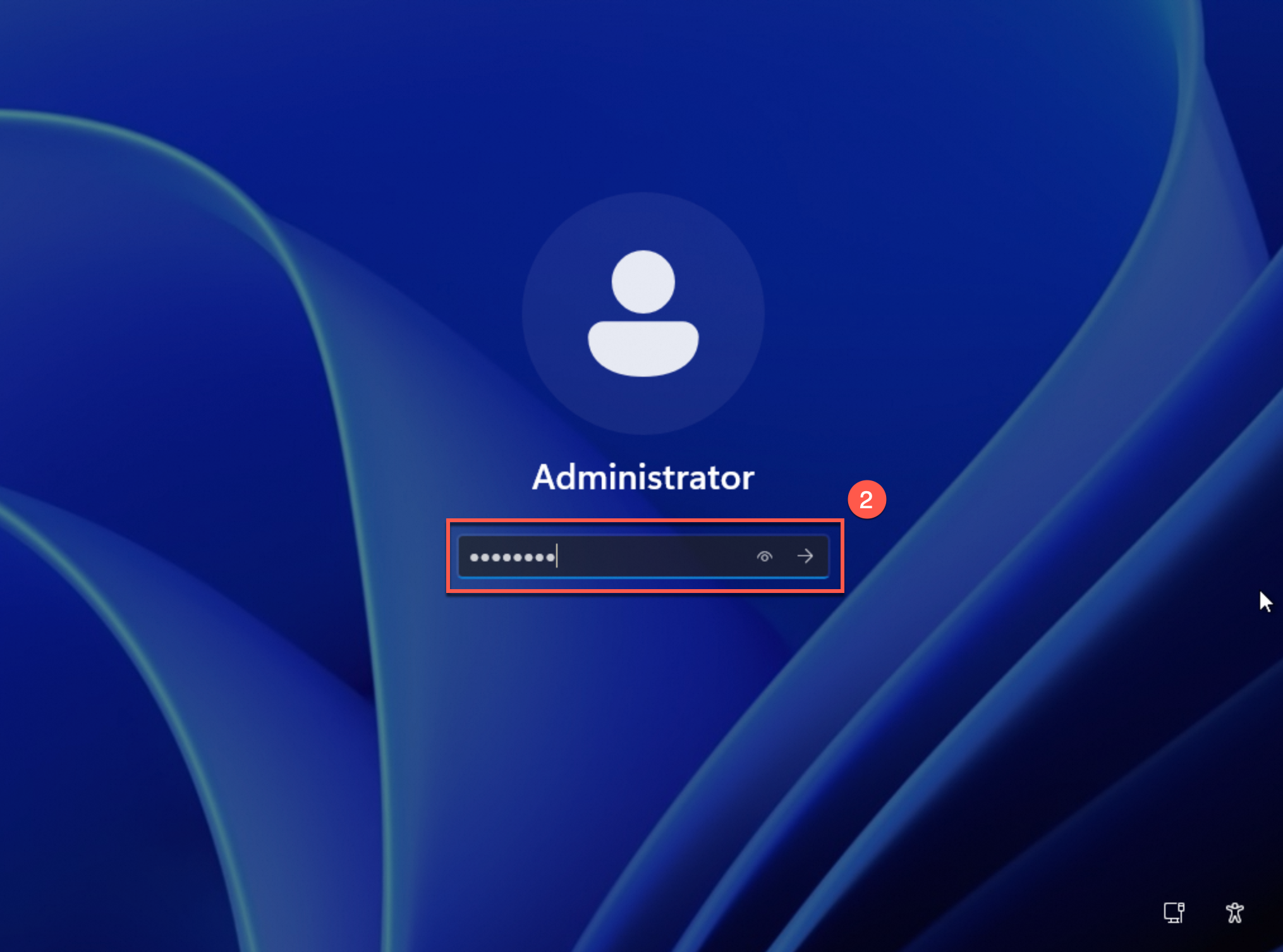VNC是遠端連線ECS執行個體的一種方式。支援串連運行中(包括作業系統啟動階段)或停止中的執行個體。當無法通過其他方式串連執行個體時,可以使用該方式進行緊急營運,排查故障。本文為您介紹如何在控制台使用VNC登入執行個體。
自2023年7月10日起,遠端連線工具VNC無需單獨設定VNC登入密碼,僅需通過執行個體的登入名稱和密碼,即可安全訪問ECS執行個體。
阿里雲在2023年7月10日對遠端連線工具VNC完成安全升級,阿里雲平台將自動裝載通過VNC訪問執行個體時的使用者鑒權,以及通過VNC訪問執行個體的端到端加密資料。升級之後,您無需設定VNC的登入密碼,只需要輸入執行個體的使用者名稱和密碼即可安全地訪問ECS執行個體。
什麼是VNC遠端連線?
VNC是串連ECS執行個體的一種方式。支援串連運行中(包括作業系統啟動階段)或停止中的執行個體。
特點:需登入阿里雲帳號或RAM帳號、不支援已關機的執行個體,僅支援串連阿里雲上的執行個體。
網路:無需開通公網。
認證方式:密碼。
VNC本質上不屬於遠端連線,在使用該方式串連執行個體時,相當於直接查看執行個體中作業系統的即時介面(Linux系統可能預設不包含圖形介面)。由於該串連方式不受安全性群組設定或執行個體中運行軟體的限制,因此可以作為排查其他串連方式異常的手段。
大多數遠端連線工具依賴於系統中啟動並執行服務,如SSH(Secure Shell),而這些服務可能出現啟動失敗或未啟動的情況,從而阻止了正常的遠端存取。相比之下,VNC基於底層實現,可以在上述問題發生時依舊保持可用,協助您進行故障排查和修複工作。
VNC遠端連線在Simple Application Server中功能名為救援登入,具體說明,請參見使用救援串連伺服器。
前提條件
操作步驟
VNC的遠端連線會話預設維持300秒左右,如果您超過300秒左右沒有任何操作,串連會自動斷開,您需要重新串連執行個體。
主要操作流程如下:
步驟一:找到待串連執行個體
首先,需要在控制台找到需要遠端連線的執行個體。
登入ECS管理主控台。
在左側導覽列,選擇。
在頁面左側頂部,選擇目標資源所在的資源群組和地區。

在執行個體列表頁面,找到需要串連的執行個體。
步驟二:進入VNC遠端連線頁面
找到待串連執行個體後,需要進入其VNC遠端連線頁面。
在目標執行個體的操作列,單擊遠程連接。
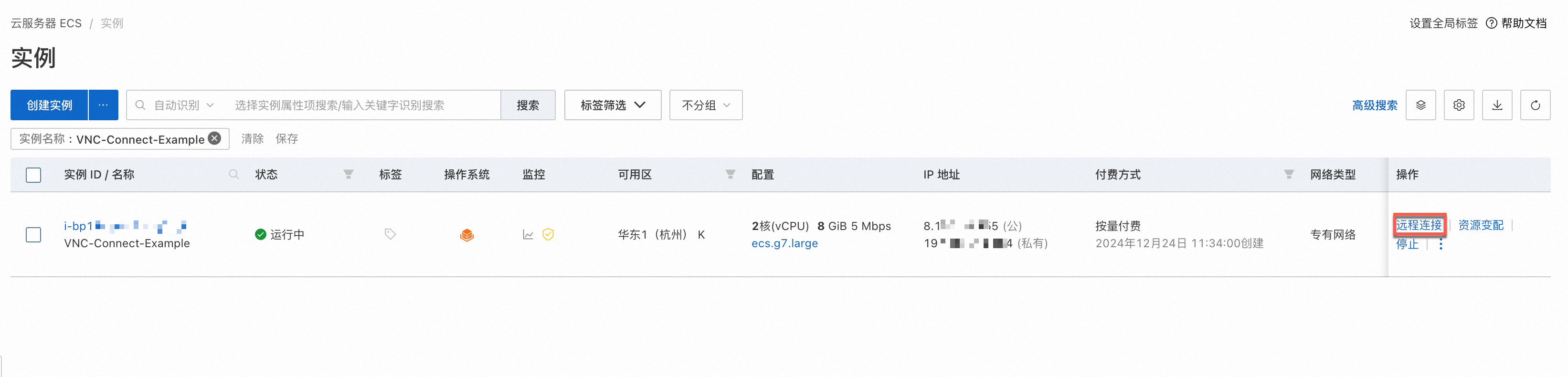
在彈出的遠程連接對話方塊中,單擊展開其他登入方式。然後單擊通過VNC遠端連線對應的立即登錄。
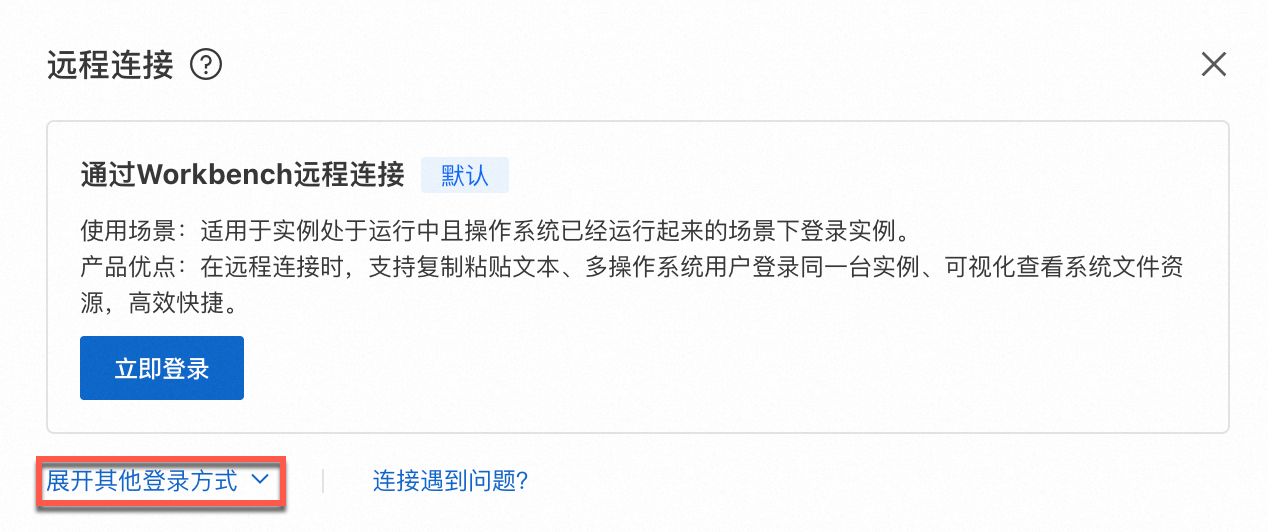
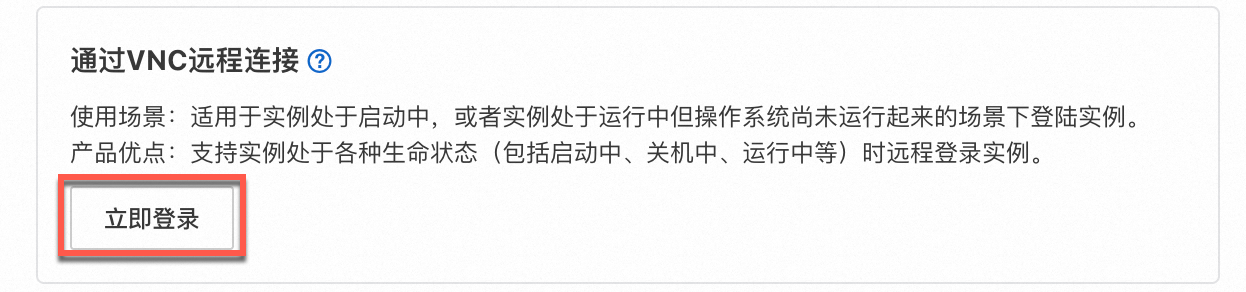
VNC遠端連線頁面如圖所示。
如果進入頁面提示“當前操作未被授權,請聯絡主帳號進行RAM授權後再執行操作”,需要確認是否有使用VNC串連該執行個體的許可權,相關許可權說明,請參見RAM使用者使用該功能需擁有相關許可權。
Linux執行個體Windows執行個體以Alibaba Cloud Linux 3為例。

以Windows Server 2025為例。
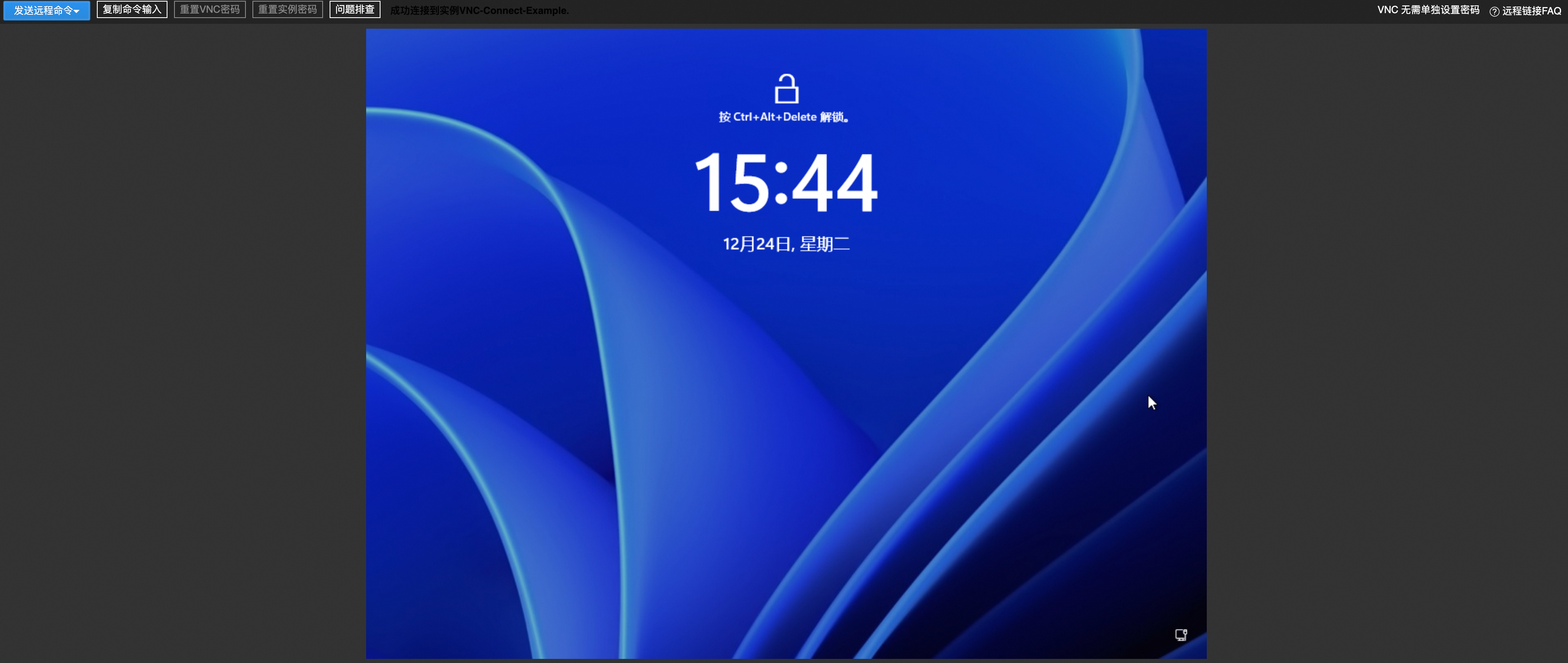
步驟三:登入執行個體內的作業系統
執行個體遠端連線頁面中顯示的是執行個體內作業系統的介面(預設情況下Linux系統無圖形化介面),需要通過使用者名稱密碼登入進入作業系統。
如果您不清楚您的登入名稱或密碼,請參見準備執行個體登入名稱和密碼。忘記密碼,請參見重設執行個體登入密碼。
輸入登入使用者(例如root、ecs-user),然後按
Enter鍵。輸入執行個體登入密碼,然後按
Enter鍵,等待登入。登入Linux執行個體時介面不會顯示密碼的輸入過程,請您確保輸入的密碼正確。
如果您不清楚您的登入密碼,或在串連時報錯
Login Incorrect,可以先重設執行個體密碼後再次登入,具體操作,請參見重設執行個體登入密碼。登入成功後進入作業系統。
登入成功介面如圖所示。
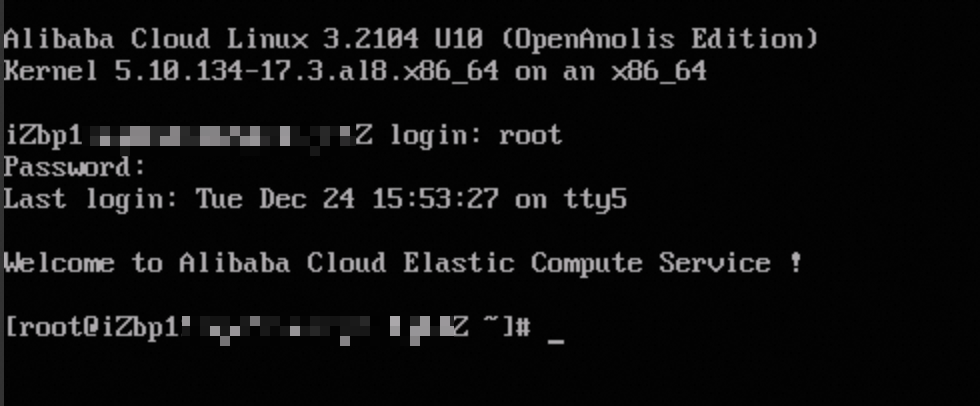
黑屏可能是因為Linux執行個體處於休眠狀態,單擊鍵盤上任意鍵即可喚醒執行個體。
支援切換不同的VNC管理終端串連Linux執行個體,預設為CTRL+ALT+F1,最多支援10個。例如,單擊介面左上方的,切換至第二個虛擬終端。
在頁面左上方,單擊,解除Windows系統鎖屏。
選擇使用者賬戶(預設為Administrator),輸入執行個體登入密碼,然後按Enter鍵,進入Windows系統。
|
|
更多功能
常見問題
關於VNC串連執行個體的問題,請參見通過VNC遠端連線執行個體的問題。
相關文檔
當您通過代碼自訂遠端連線用戶端時,可以調用DescribeInstanceVncUrl介面擷取遠端連線ECS執行個體的VNC登入地址。